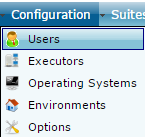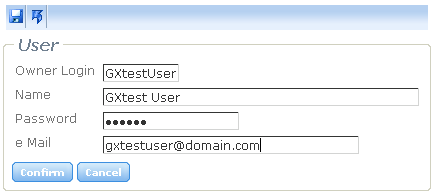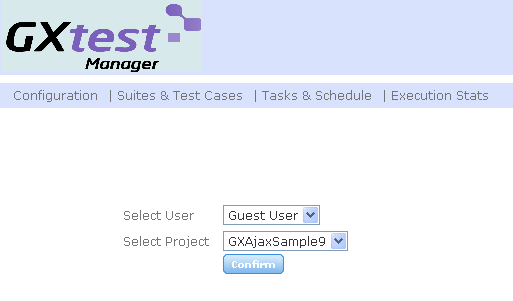Difference between revisions of "GXtest Manager の使用開始"
From GXtest Wiki
(Created page with "はじめに、GXtest Manager でユーザーを作成し、設定と全般的な定義を確認します。 == 手順 1:ユーザーの作成 == GXtest Manager をイン...") |
|||
| (One intermediate revision by one user not shown) | |||
| Line 1: | Line 1: | ||
| + | {{Idiomas | ||
| + | | Empezando con GXtest Manager | ||
| + | | Starting out with GXtest Manager | ||
| + | | GXtest Manager の使用開始 | ||
| + | }} | ||
| + | __NOTOC__ | ||
| + | |||
はじめに、GXtest Manager でユーザーを作成し、設定と全般的な定義を確認します。 | はじめに、GXtest Manager でユーザーを作成し、設定と全般的な定義を確認します。 | ||
| Line 23: | Line 30: | ||
ユーザーとプロジェクトを選択すると、使用可能なオプションがメニューに表示されます。 | ユーザーとプロジェクトを選択すると、使用可能なオプションがメニューに表示されます。 | ||
| + | |||
| + | == 参考情報 == | ||
| + | [[GXtest Manager チュートリアル]] | ||
この後は、タスクを実行するテスト対象のシステム (SUT) に関する設定と環境の定義を確認します。 | この後は、タスクを実行するテスト対象のシステム (SUT) に関する設定と環境の定義を確認します。 | ||
| − | + | [[GXtest Manager の基本構成]]に進みます。 | |
Latest revision as of 02:35, 25 March 2014
はじめに、GXtest Manager でユーザーを作成し、設定と全般的な定義を確認します。
手順 1:ユーザーの作成
GXtest Manager をインストールした URL に移動し、メインメニューのセクションで [構成] > [ユーザー] の順に選択します。
次に新規ユーザーを追加するため ボタンをクリックして、表示された画面で、次の図を参考にデータを入力します:
ここに入力するメールアドレスは、ユーザーに関連付けられたスイートとタスクの実行結果のレポートを送信するときに使用されます。
ユーザーの作成が完了したら、ホーム画面でアプリケーションにログインして、作業を開始できます。
ユーザーとプロジェクトを選択すると、使用可能なオプションがメニューに表示されます。
参考情報
この後は、タスクを実行するテスト対象のシステム (SUT) に関する設定と環境の定義を確認します。 GXtest Manager の基本構成に進みます。